了解 macOS Ventura 上的系统设置应用

Mac 上有很多设置、首选项和选项,其中许多设置都组织在一个应用程序中:系统设置。您可以从 Apple 菜单访问此应用程序,它提供了大量用于自定义 Mac 环境及其许多功能的选项。
系统设置应用程序是 macOS Ventura 中的新增功能;从 Mac OS X 早期开始,它被称为系统偏好设置。虽然新的系统设置应用程序包含系统偏好设置中的所有内容,但其组织方式有所不同。
在本文中,我将向您展示如何使用“系统设置”应用以及如何更改 Mac 的一些基本设置。
系统设置应用
与之前版本的 macOS 相比,macOS Ventura 没有太多视觉变化,除了新的舞台管理器(它提供了不同的窗口操作方式)和新的系统设置应用程序之外。系统设置旨在反映 iOS 和 iPadOS 上的“设置”应用程序,它放弃了长期以来在窗口上单击图标即可打开其内容的想法,并采用了更常见的侧边栏隐喻。
侧边栏包含超过两打条目,每个条目在单击时都会显示一个带有设置的窗格。在某些情况下,单击侧边栏条目可以打开一个包含十几个或更多子条目的窗格,如单击“辅助功能”时可以看到的那样。单击这些条目之一即可访问设置。

您还可以通过单击“查看”菜单来访问任何“系统设置”窗格。使用“查看”菜单的优点之一是条目按字母顺序列出,使您可以更轻松地找到所需内容。系统设置应用程序侧边栏中的排列有些随意;它按主题对设置进行分组。在顶部,您可以看到网络设置(Wi-Fi、蓝牙和网络),在下面,您可以看到控制与 Mac 交互方式的设置(通知、声音、焦点和屏幕时间)等。
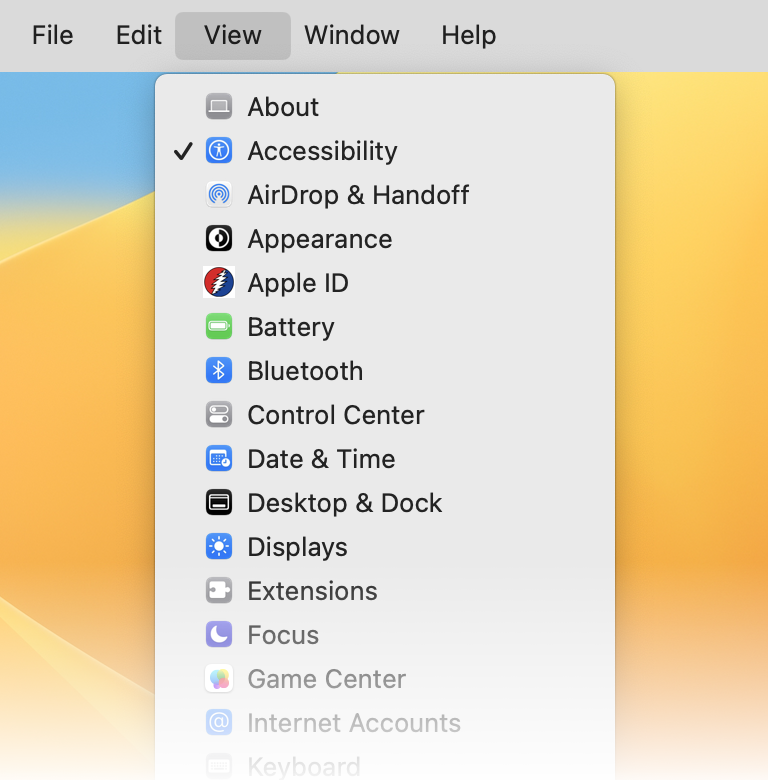
注意:“系统设置”应用程序的一个奇怪之处是,乍一看,您可能认为它没有很多设置,因为滚动条显示的默认方式。这是它的样子。

将光标悬停在侧边栏上,然后滚动,您就会看到所有条目。对于系统设置应用程序和其他应用程序来说,一项需要更改的有用设置是始终显示滚动条的设置。您可以更改外观窗格。
“系统偏好设置”窗口是固定大小的,但“系统设置”窗口可以部分调整大小。将光标移到窗口的顶部或底部边缘上,您可以拖动它来更改其高度。如果您想要更改大量设置,这很实用;将其设置为您想要的高度,这样您就可以轻松看到设置窗格,而无需滚动太多。
查找设置
在旧系统偏好设置中搜索个人设置时碰巧; iPhone 和 iPad 上的情况也是一样。看来苹果终于解决了这个问题,你可以使用系统设置中侧边栏顶部的搜索字段来查找(几乎)任何内容。我使用了限定符,因为我不确定是否可以通过这种方式找到每个离散设置,但结果肯定很丰富。这是一个例子:我搜索“键盘”,显示了数十个结果。滚动条的长度表明列表相当长(滚动条始终显示的另一个原因)。

点击其中一个搜索结果可跳转至其设置。如果您要搜索的设置在单击设置窗格中的按钮后可用,则在搜索结果中单击它会打开单击该按钮时将显示的对话框。
Apple ID 设置
您的 Apple ID 设置很重要,它们位于侧边栏的顶部。单击此条目可查看您的 Apple ID 和 iCloud 的设置。

您可以更改您的姓名、电话号码、电子邮件和地址的设置,还可以在“密码与安全”中更改您的 Apple ID 密码。在此窗格中,您还可以设置受信任的电话号码、打开两步身份验证(如果您尚未这样做)、设置帐户恢复和旧联系人等等。 (有关这些功能的更多信息,请参阅如何设置 iCloud 帐户恢复联系人、旧联系人和可信电话号码。)
在底部,您可以看到所有登录 iCloud 的设备;单击其中一个即可查看有关它的信息,例如其序列号、为 Apple Pay 设置的任何支付卡及其“查找我的”状态。如果您发现列出的设备已不再拥有,您可以单击“从帐户中删除”。

管理员可以访问的设置
使用旧的系统偏好设置应用程序,您始终可以知道哪些设置只能由管理员访问:有一个挂锁图标,您可以单击该图标进行更改,并且仅限管理员的设置呈灰色。现在情况已不再如此。您无法看到哪些设置需要管理权限,但当您尝试访问此类设置时会显示一个对话框。

只有管理员可以更改的设置包括创建用户帐户、高级网络设置、一些安全和隐私设置等等。
有趣的是,苹果已经允许所有用户访问某些系统范围的设置,至少在默认情况下是这样。您可以更改此设置 - 如果您为孩子设置了 Mac,或者如果您在企业工作,最好这样做,方法是转到“隐私与安全”,向下滚动到窗格底部,然后单击“高级”。在此处切换第一个设置:
系统设置中删除了窗格
除了位于系统偏好设置顶部的 Apple ID 和 iCloud 之外,macOS Monterey 中还有 31 个偏好设置窗格。其中一些已被删除,因此如果您想访问它们,可能需要搜索它们。有趣的是,苹果公司以前认为其中一些重要到足以拥有自己的窗格,但将其中许多降级到另一个窗格的底部。
例如,任务控制和启动磁盘有首选项窗格。前者现在位于“桌面和扩展坞”窗格的底部,后者位于“常规”窗格的底部。蒙特利常规之后的两个窗格 - 桌面和屏幕保护程序以及 Dock 和菜单栏,现在重新组织为三个通道:桌面和 Dock、壁纸和屏幕保护程序。 Siri 和 Spotlight 现在合并为 Siri & Spotlight;语言和区域现在处于通用状态,时间机器、共享、日期和时间以及软件更新也是如此。
习惯新的系统设置应用程序可能需要一段时间,但它确实更有意义。使用搜索功能来查找您想要的内容,因为设置的重新组织使您很难知道某些内容现在位于何处。
以上是了解 macOS Ventura 上的系统设置应用的详细内容。更多信息请关注PHP中文网其他相关文章!

热AI工具

Undresser.AI Undress
人工智能驱动的应用程序,用于创建逼真的裸体照片

AI Clothes Remover
用于从照片中去除衣服的在线人工智能工具。

Undress AI Tool
免费脱衣服图片

Clothoff.io
AI脱衣机

Video Face Swap
使用我们完全免费的人工智能换脸工具轻松在任何视频中换脸!

热门文章

热工具

记事本++7.3.1
好用且免费的代码编辑器

SublimeText3汉化版
中文版,非常好用

禅工作室 13.0.1
功能强大的PHP集成开发环境

Dreamweaver CS6
视觉化网页开发工具

SublimeText3 Mac版
神级代码编辑软件(SublimeText3)
 Apple Watch上的Spotify:如何在2025年使用它
Apr 04, 2025 am 09:55 AM
Apple Watch上的Spotify:如何在2025年使用它
Apr 04, 2025 am 09:55 AM
在苹果设备的互联生态系统加持下,管理和同步你的苹果设备变得轻而易举。用Apple Watch解锁Mac?简单!(如果你还没设置这个解锁方式,真的应该试试,非常省时)。不用iPhone也能用Apple Watch支付?苹果轻松搞定!今天我们将重点介绍如何将Spotify播放列表下载到Apple Watch并在没有iPhone的情况下播放。剧透:这是可行的。 如何在Apple Watch上使用Spotify:快速概述 让我们直接深入探讨关键问题及其解决方案。如果这个表格对您有帮助,那就太好了!如果您
 更新到红杉后,修复Mac慢速运行速度
Apr 14, 2025 am 09:30 AM
更新到红杉后,修复Mac慢速运行速度
Apr 14, 2025 am 09:30 AM
升级到最新 macOS 后,Mac 运行速度变慢?别担心,你不是一个人!本文将分享我升级到 macOS Sequoia 后解决 Mac 运行缓慢问题的经验。升级后,我迫不及待地想体验新功能,例如语音笔记的录音和转录以及改进的步道地图规划功能。但安装后,我的 Mac 开始运行缓慢。 macOS 更新后 Mac 运行缓慢的原因及解决方法 以下是我的经验总结,希望能帮助您解决 macOS Sequoia 更新后 Mac 运行缓慢的问题: 问题原因 解决方法 性能问题 使用 Novabe
 如何摆脱'屏幕正在观察”错误
Apr 05, 2025 am 10:19 AM
如何摆脱'屏幕正在观察”错误
Apr 05, 2025 am 10:19 AM
看到“您的屏幕正在被监控”的消息时,您首先想到的可能是有人在入侵您的电脑。但情况并非总是如此。让我们尝试找出是否有任何需要您担心的问题。 保护您的Mac 使用Setapp,您无需担心选择保护电脑的工具。您可以快速在Setapp上组建您自己的隐私和安全软件套件。 免费试用 安全测试“您的屏幕正在被监控”是什么意思? 出现“您的屏幕正在被监控”的Mac锁定屏幕消息,原因有很多。 您正在与他人共享屏幕 您正在录制屏幕 您正在使用AirPlay 您正在使用一些试图访问您屏幕的应用程序 您的电脑感染了恶
 如何减少Windowser Mac CPU使用
Apr 16, 2025 pm 12:07 PM
如何减少Windowser Mac CPU使用
Apr 16, 2025 pm 12:07 PM
MACOS Windowser:了解高CPU使用和解决方案 您是否注意到Windowser在Mac上消耗了大量CPU资源? 此过程对于Mac的图形接口至关重要,渲染了您在屏幕上看到的所有内容。 高c
 如何将视频制作到Mac和iPhone上的现场照片中:详细的步骤
Apr 11, 2025 am 10:59 AM
如何将视频制作到Mac和iPhone上的现场照片中:详细的步骤
Apr 11, 2025 am 10:59 AM
本指南说明了如何在iPhone和Mac上的实时照片,视频和GIF之间进行转换。 现代iPhone在图像处理方面表现出色,但是管理不同的媒体格式可能很棘手。 本教程为各种转换提供了解决方案
 这是如何查看,编辑和删除照片中的Exif元数据
Apr 04, 2025 am 10:22 AM
这是如何查看,编辑和删除照片中的Exif元数据
Apr 04, 2025 am 10:22 AM
了解和管理Mac上的Exif元数据 您拍摄的每张照片不仅包含图像本身。 嵌入在文件中的是Exif Metadata,保留诸如日期,时间,相机设置,GPS位置和版权信息之类的详细信息。
 电子邮件不同步?如何在Mac上刷新邮件应用程序
Apr 04, 2025 am 09:45 AM
电子邮件不同步?如何在Mac上刷新邮件应用程序
Apr 04, 2025 am 09:45 AM
Mac邮件同步失败?快速解决方法! 许多Mac用户依赖于自带的Mail应用,因为它简单方便。但即使是可靠的软件也会出现问题。最常见的问题之一是Mail无法同步,导致最近的邮件无法显示。 本文将指导您解决邮件同步问题,并提供一些实用技巧来预防此类问题。 如何刷新Mac上的Mail应用 操作步骤 点击信封图标 打开Mail应用 > 视图 > 显示标签栏 > 点击信封图标刷新。 使用快捷键或菜单选项 按下 Shift Command N。或打开Mail应用







